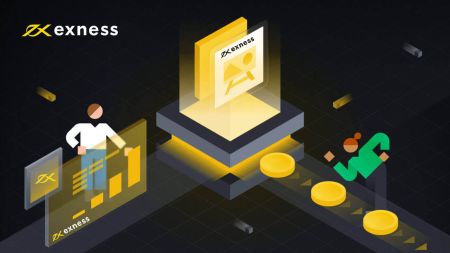Hvordan registrere og handle Forex på Exness
Denne guiden vil lede deg gjennom trinnene for å registrere en konto på Exness og begynne å handle Forex, og sikre at du har en jevn og effektiv opplevelse helt fra begynnelsen.
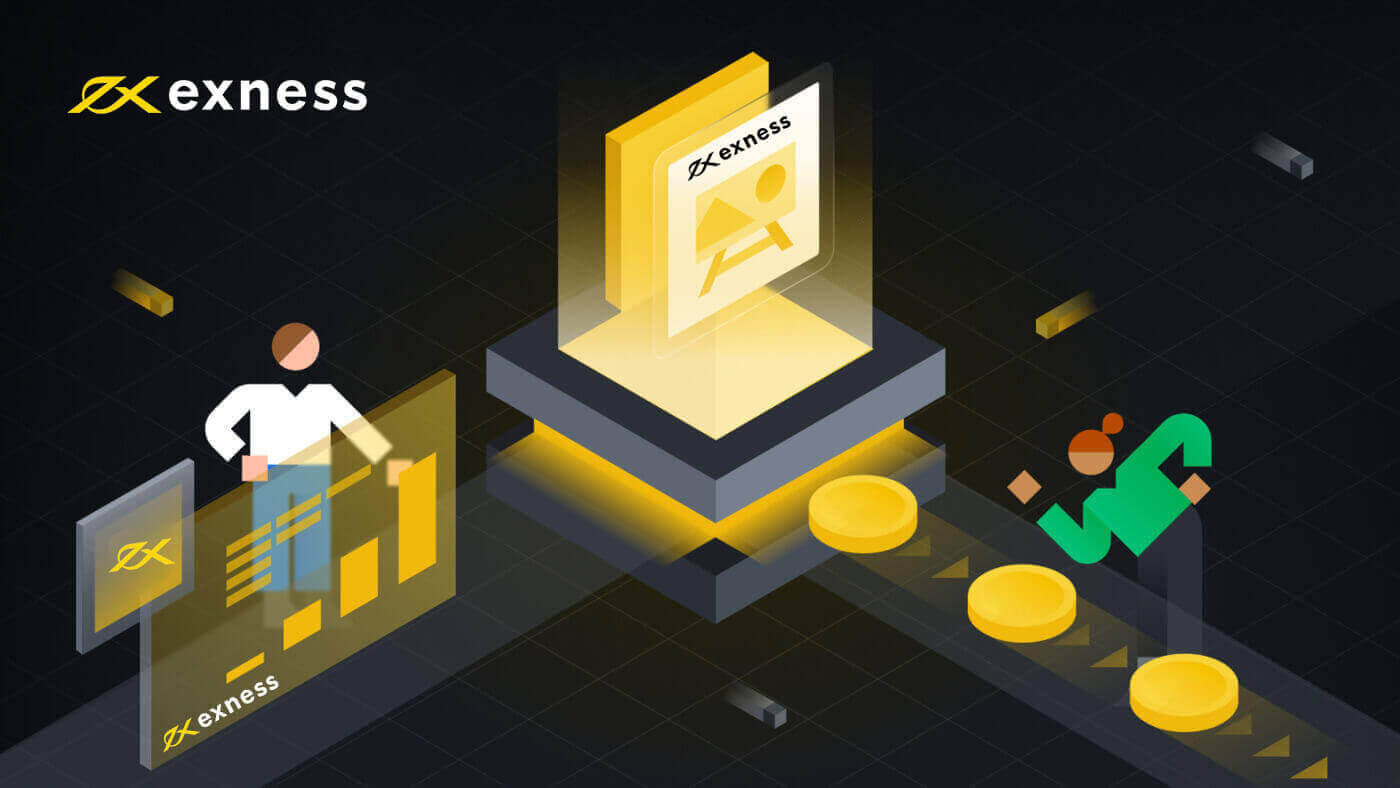
Hvordan registrere en konto på Exness
Hvordan registrere en Exness-konto [Web]
Hvordan registrere en konto
1. Åpne nettstedet til Exness Broker og klikk på "Åpne konto" øverst i høyre hjørne og registreringsskjemaet vises.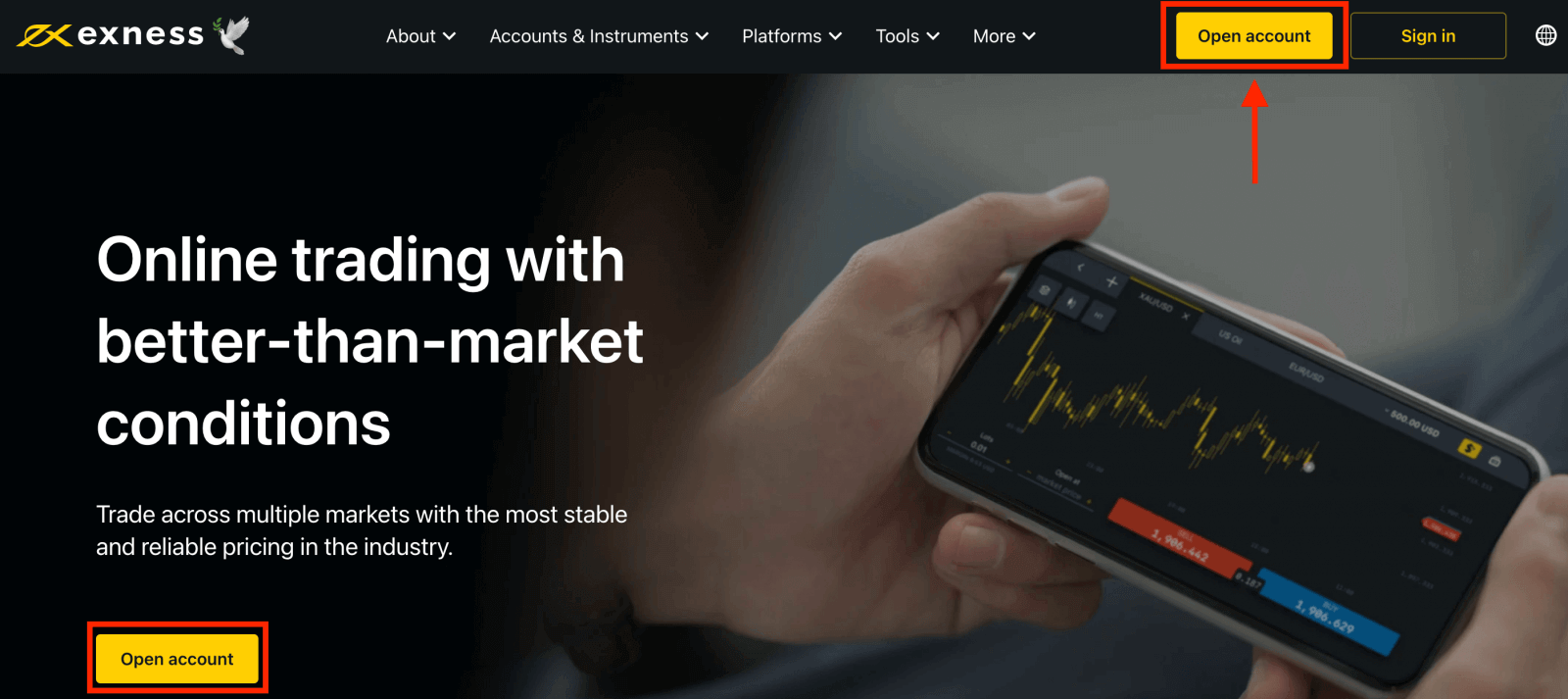
2. På registreringssiden:
- Velg ditt bostedsland ; dette kan ikke endres og vil diktere hvilke betalingstjenester som er tilgjengelige for deg.
- Skriv inn e-postadressen din .
- Opprett et passord for Exness-kontoen din ved å følge retningslinjene som vises.
- Skriv inn en partnerkode (valgfritt), som vil knytte Exness-kontoen din til en partner i Exness Partnership-programmet .
- Merk : hvis det er en ugyldig partnerkode, vil dette feltet bli tømt slik at du kan prøve på nytt.
- Kryss av i boksen som erklærer at du ikke er statsborger eller bosatt i USA hvis dette gjelder deg.
- Klikk på Fortsett når du har oppgitt all nødvendig informasjon.
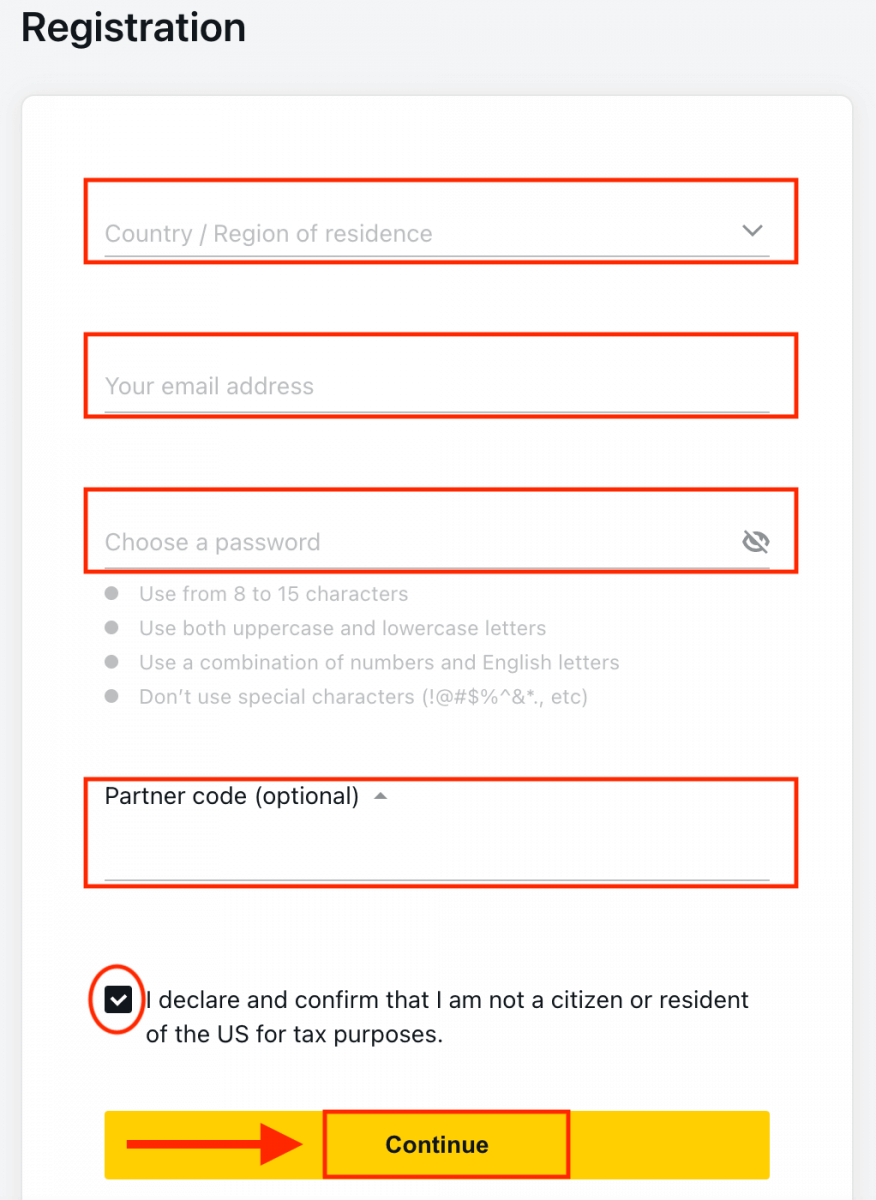
3. Gratulerer! Registreringen din er fullført og vil bli ført til Exness Terminal.
Du kan handle på en ekte konto etter innskudd. Klikk på den gule knappen " Ekte konto " for å handle med en ekte konto.
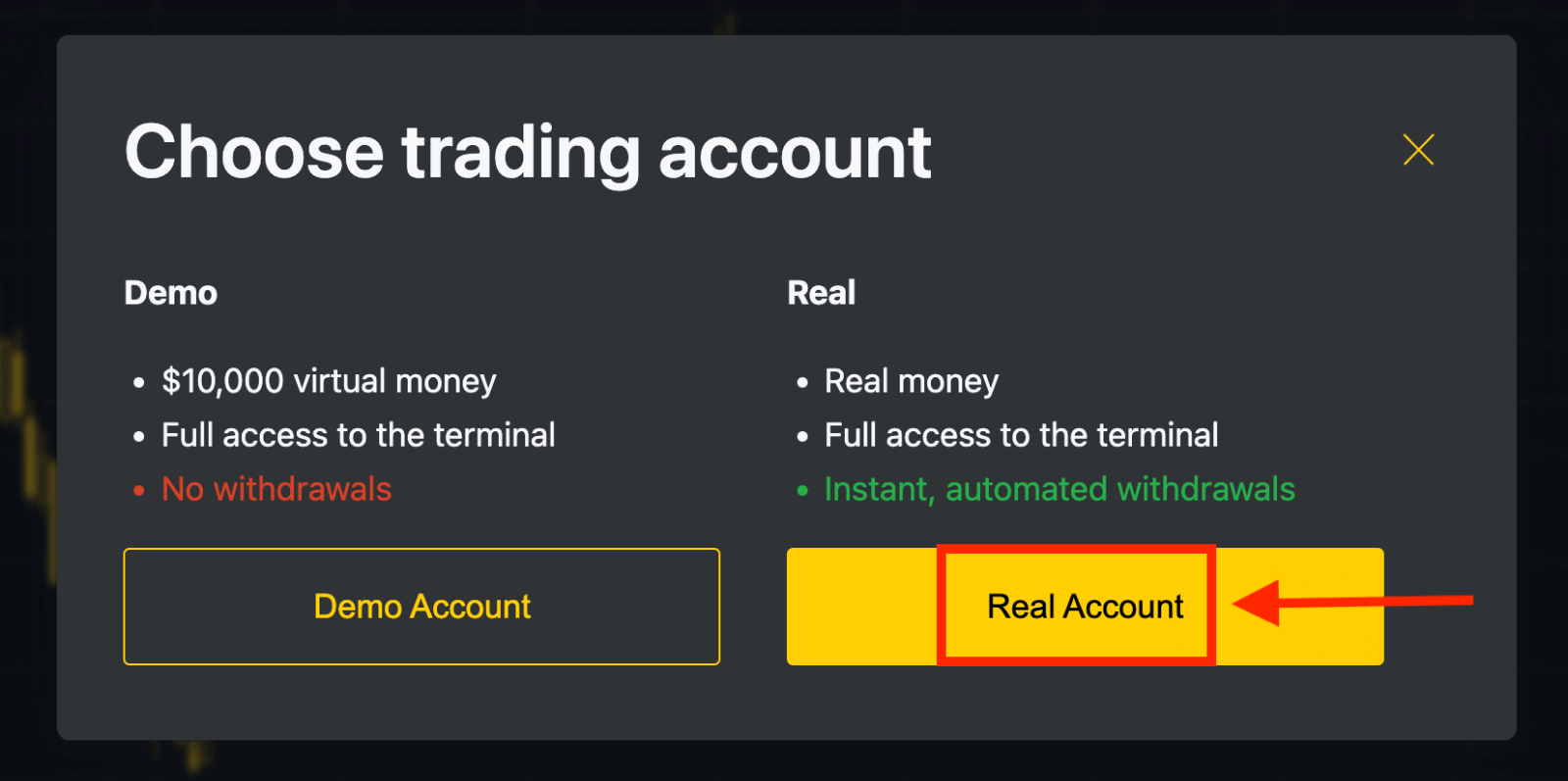
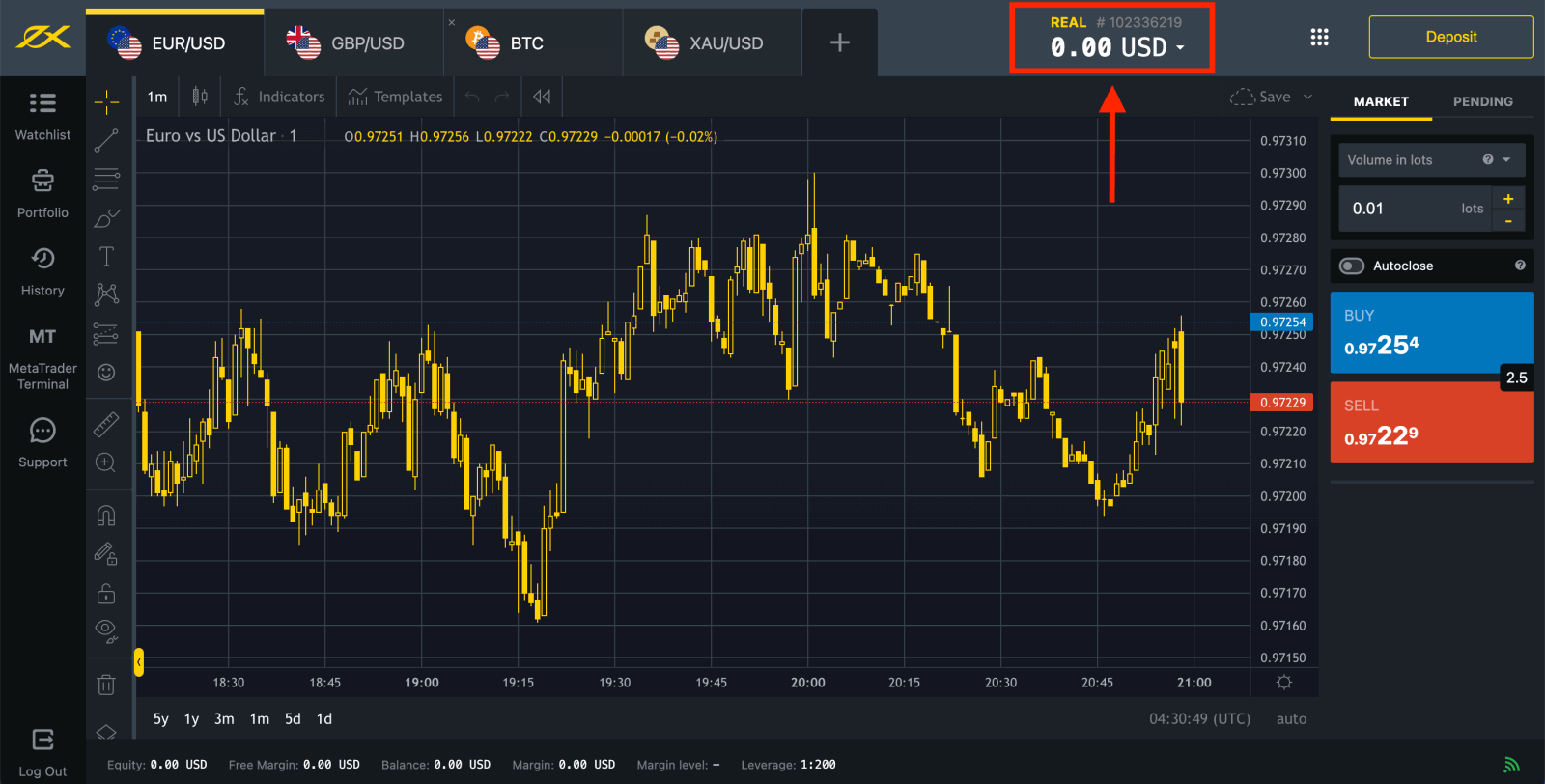
Klikk på " Demokonto "-knappen for å handle med demokontoen.
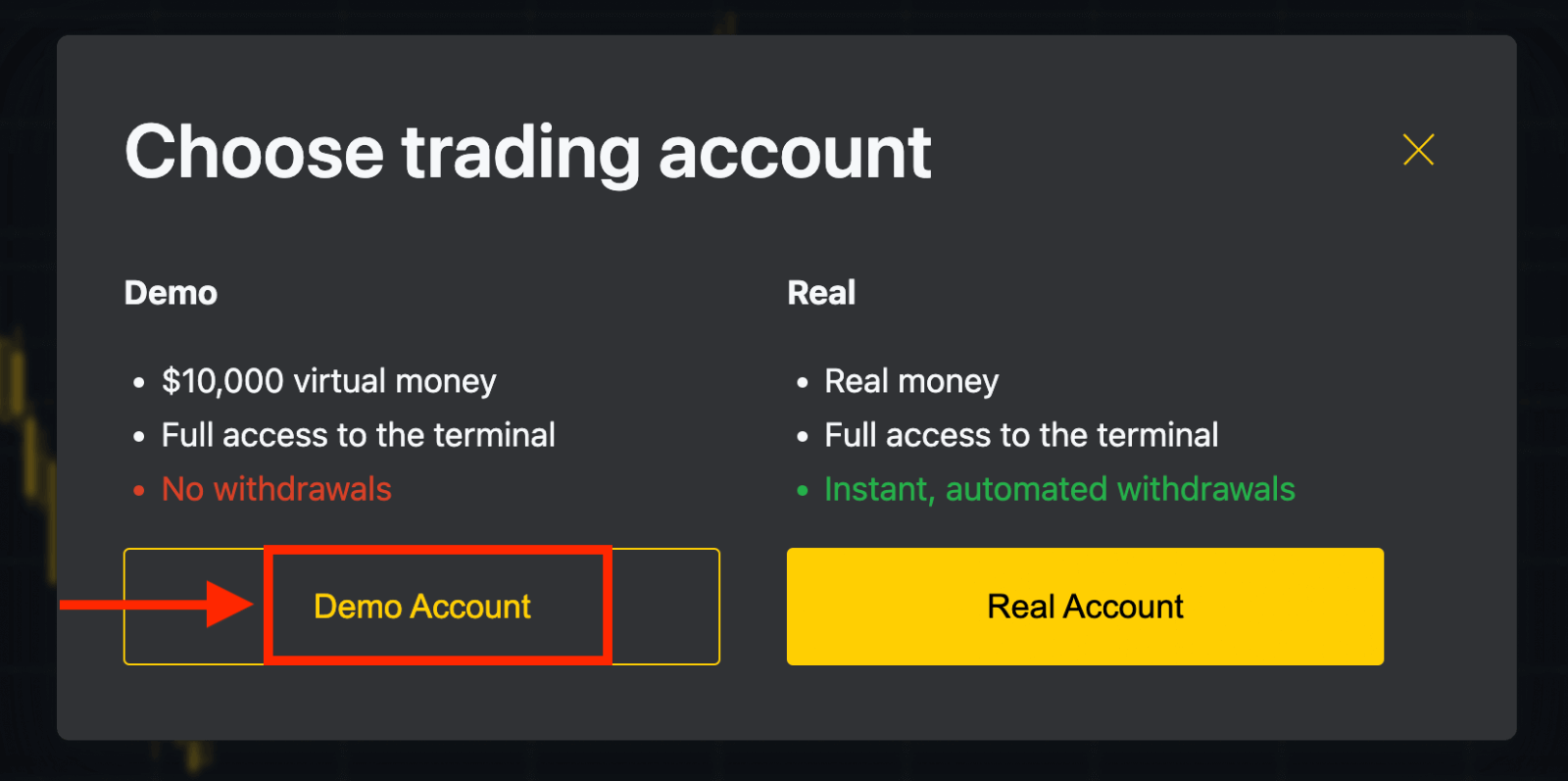
$10 000 på en demokonto lar deg øve så mye du trenger gratis. Du trenger ikke bruke dine egne penger på handel med en gang. Vi tilbyr praksisdemokontoer, som lar deg teste investering med virtuelle penger ved å bruke ekte markedsdata.
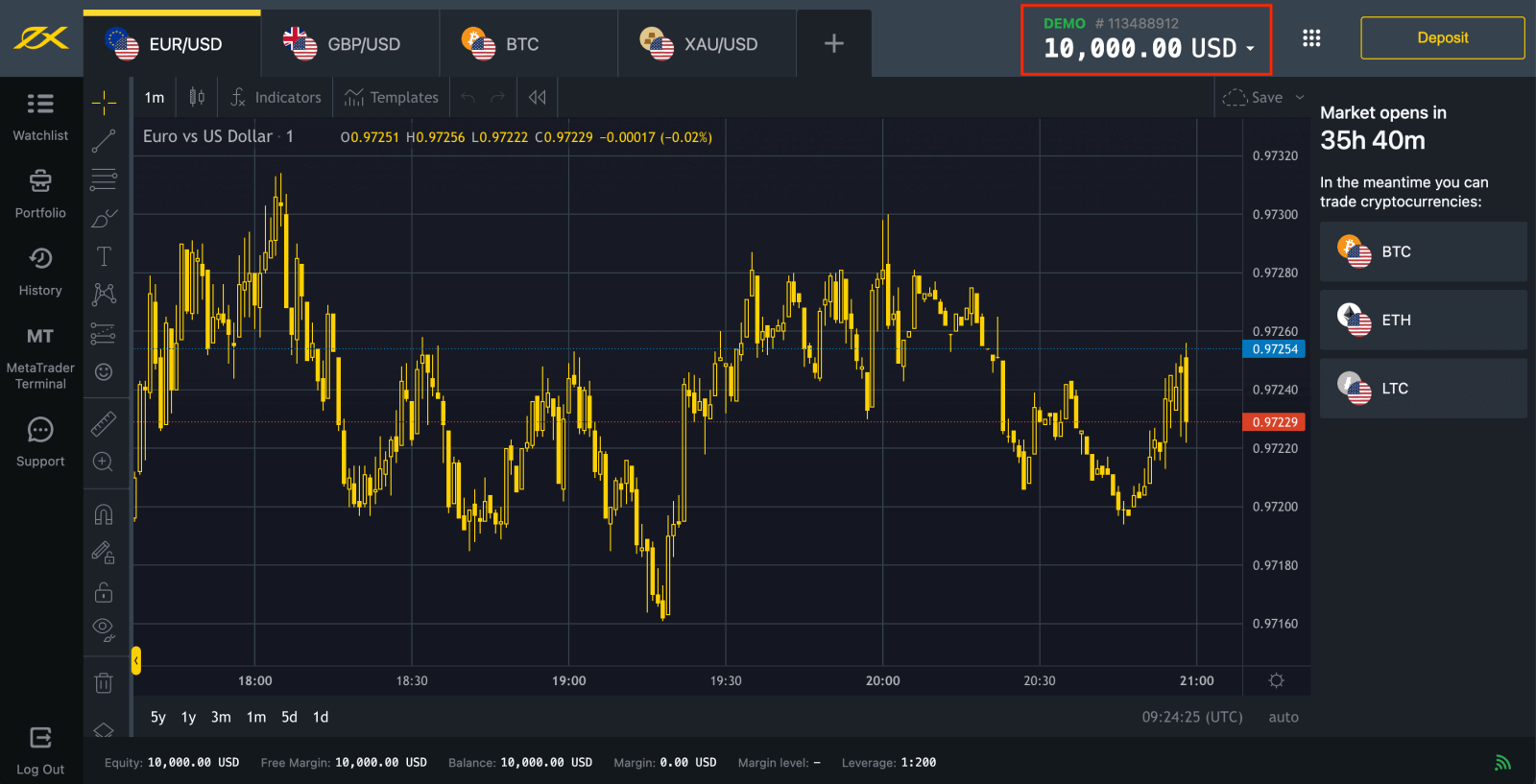
Gå til personlig område for å åpne flere handelskontoer.
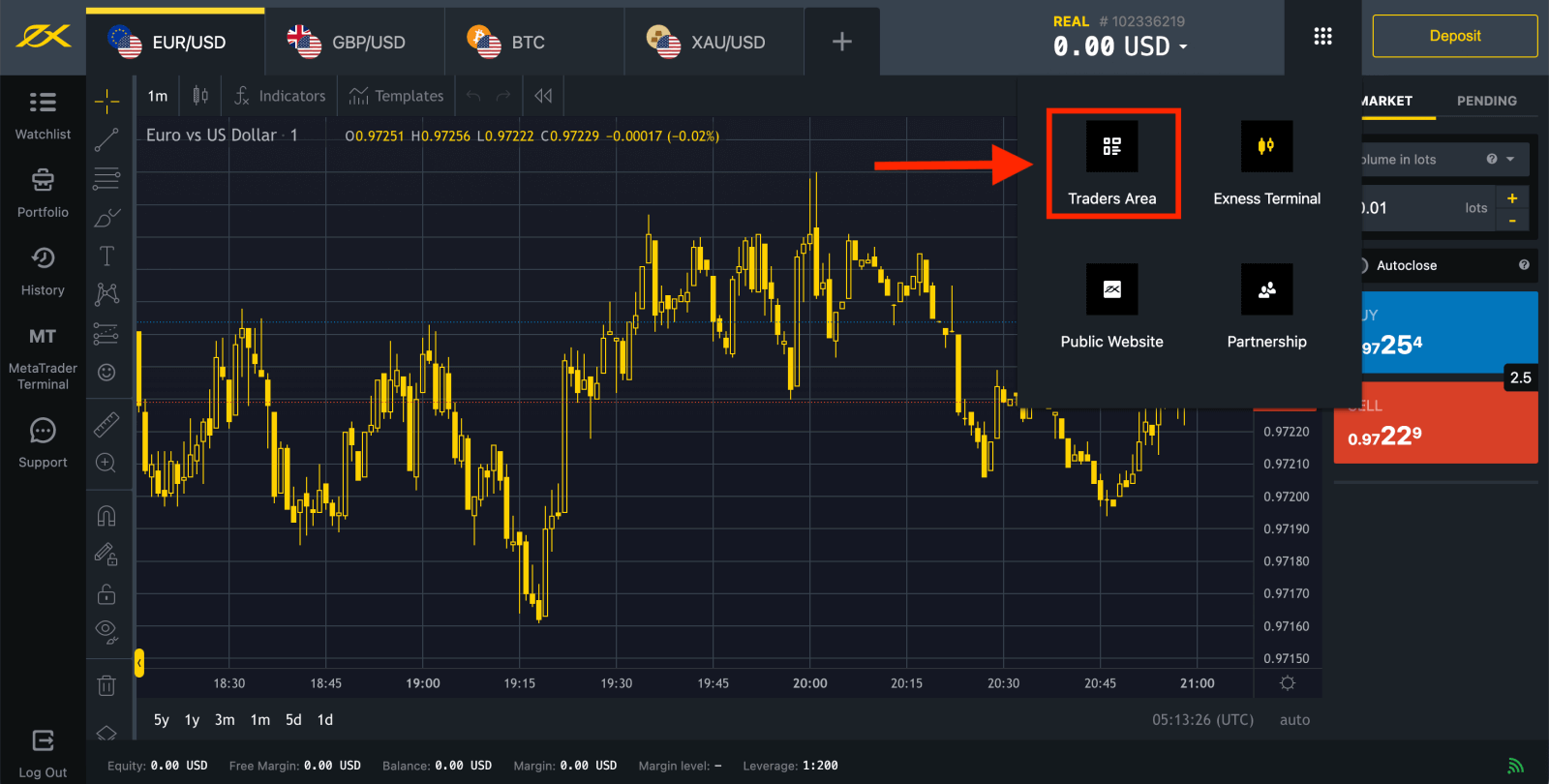
Som standard opprettes en ekte handelskonto og en demohandelskonto (begge for MT5) i ditt nye personlige område; men det er mulig å åpne nye handelskontoer. 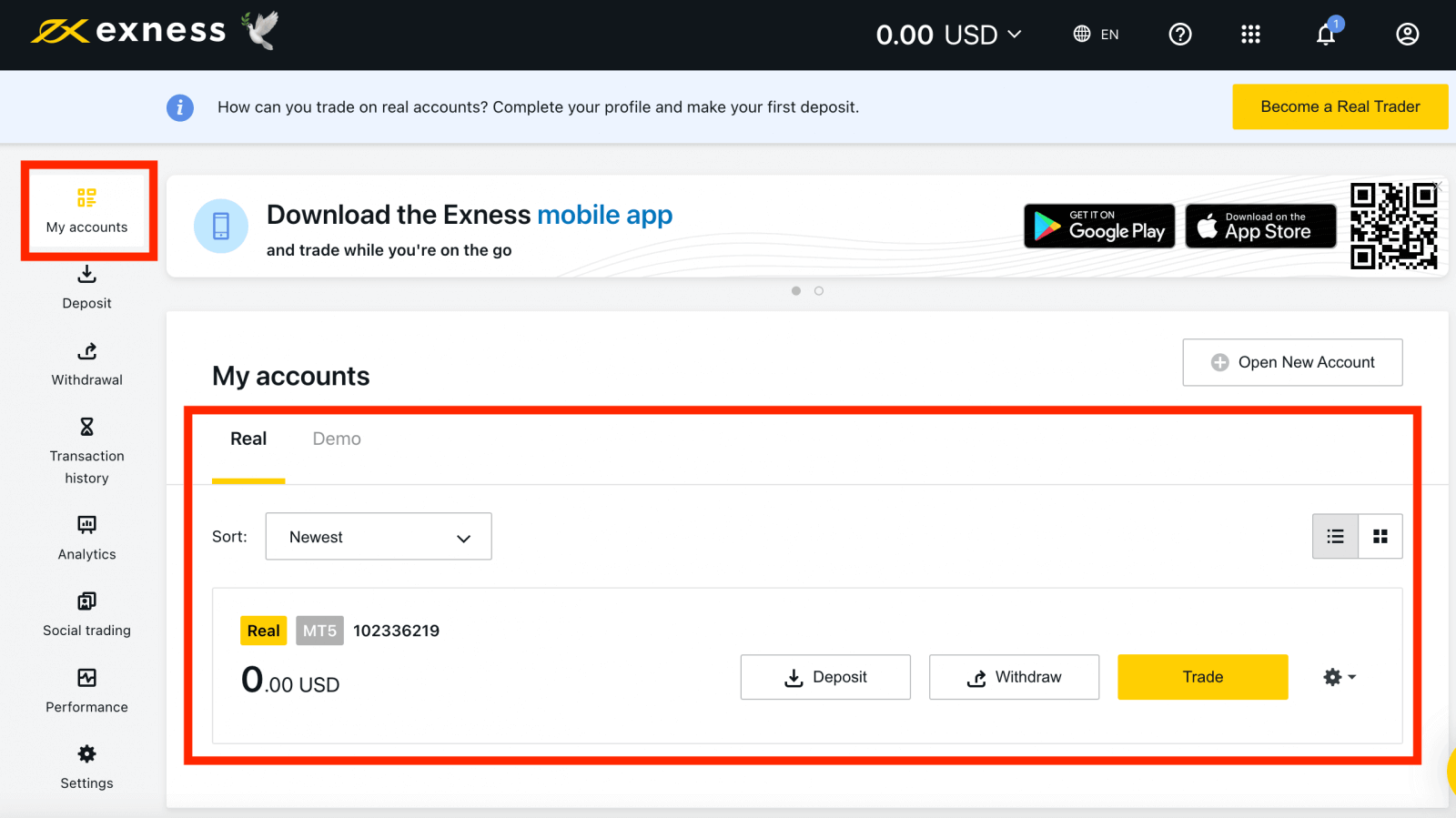
Registrering hos Exness kan gjøres når som helst, selv akkurat nå!
Når du har registrert deg, anbefales det at du verifiserer Exness-kontoen din fullstendig for å få tilgang til alle funksjoner som kun er tilgjengelige for fullstendig verifiserte personlige områder.
Hvordan opprette en ny handelskonto
Slik gjør du:
1. Fra ditt nye personlige område klikker du på Åpne ny konto i 'Mine kontoer'-området. 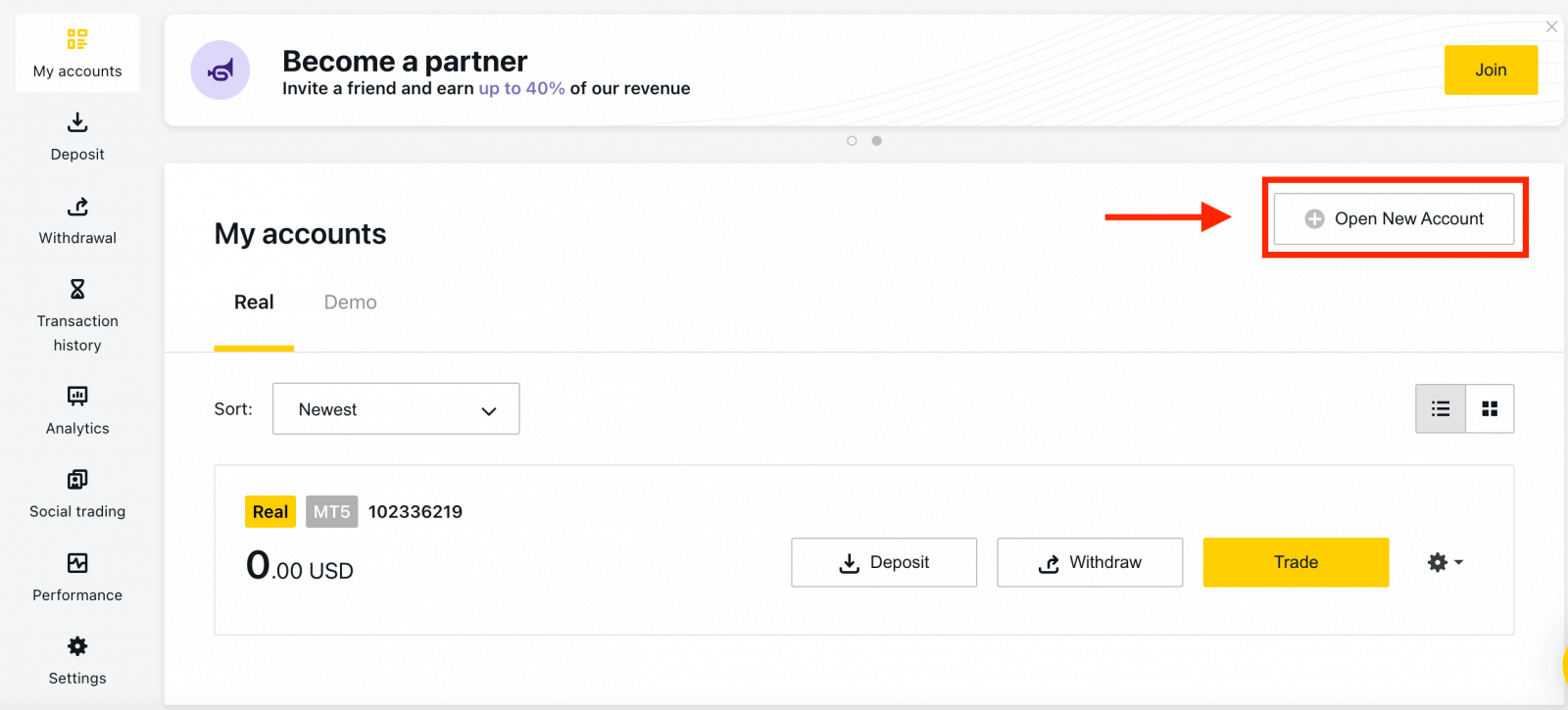
2. Velg blant de tilgjengelige handelskontotypene, og om du foretrekker en ekte eller demokonto. 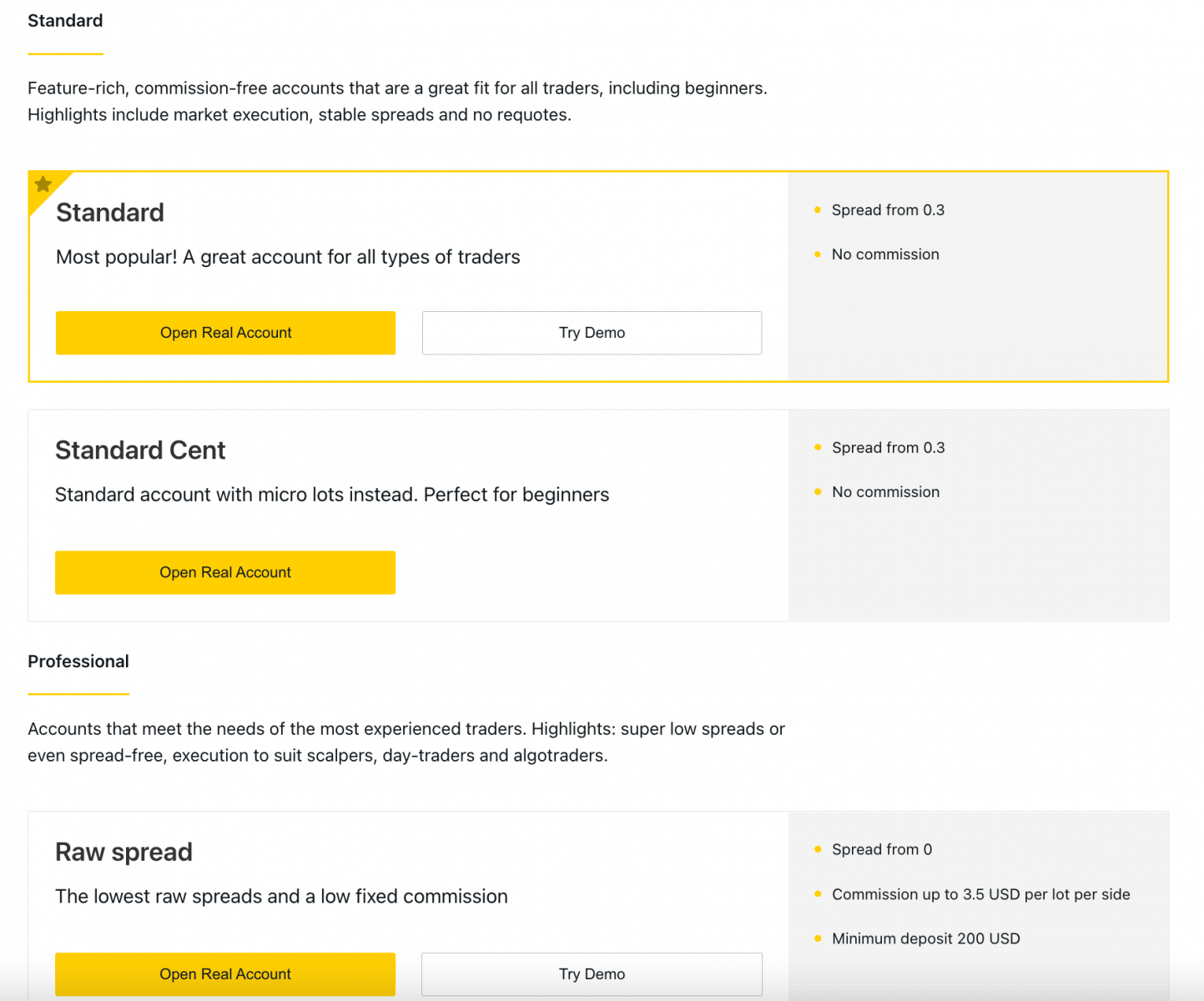
3. Den neste skjermen viser følgende innstillinger:
- Enda en sjanse til å velge en ekte eller demo- konto.
- Et valg mellom MT4 og MT5 handelsterminaler.
- Still inn maksimal innflytelse.
- Velg din kontovaluta (merk at dette ikke kan endres for denne handelskontoen når den er angitt).
- Opprett et kallenavn for denne handelskontoen.
- Angi et passord for en handelskonto.
- Klikk på Opprett en konto når du er fornøyd med innstillingene dine.
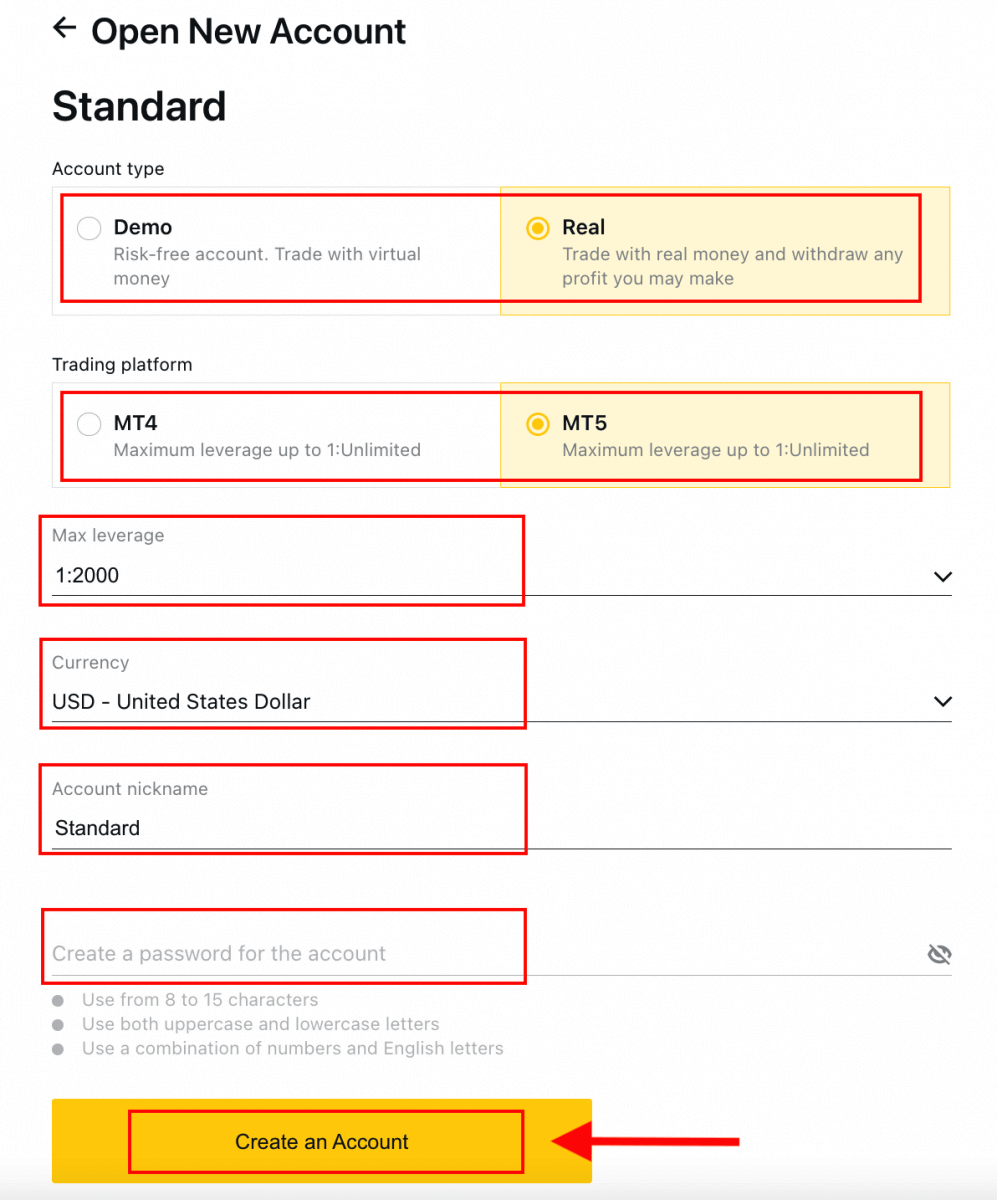
4. Din nye handelskonto vil dukke opp i fanen "Mine kontoer". 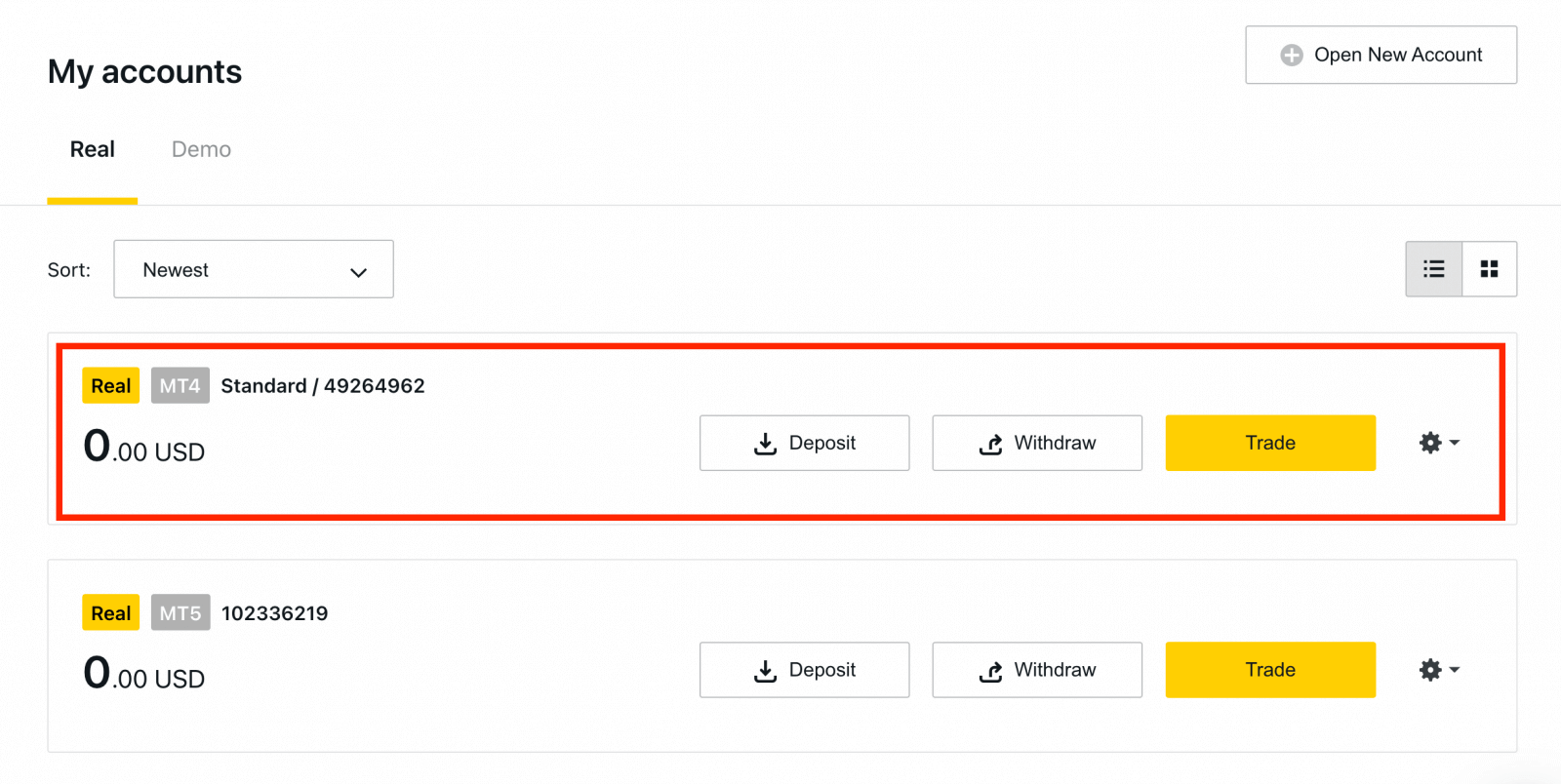
Gratulerer, du har åpnet en ny handelskonto.
Slik setter du inn i Exness
Slik registrerer du en Exness-konto [App]
Sett opp og registrer en konto
Handle mens du er på farten, rett fra telefonen med Exness-mobilappen.1. Last ned Exness Trader-appen fra App Store eller Google Play .
2. Installer og last inn Exness Trader.
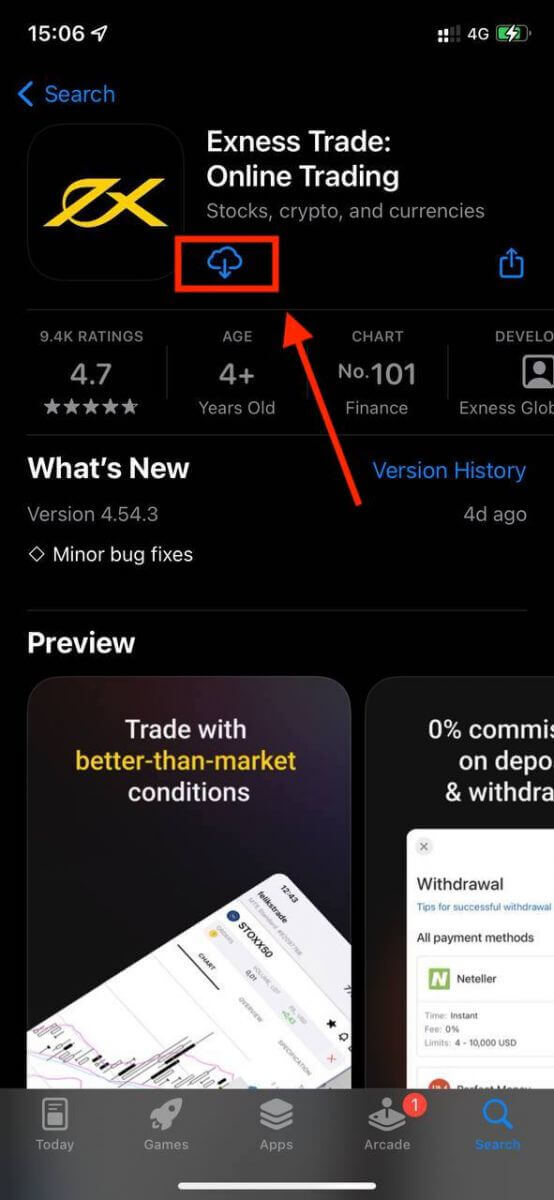
3. Trykk på Registrer .
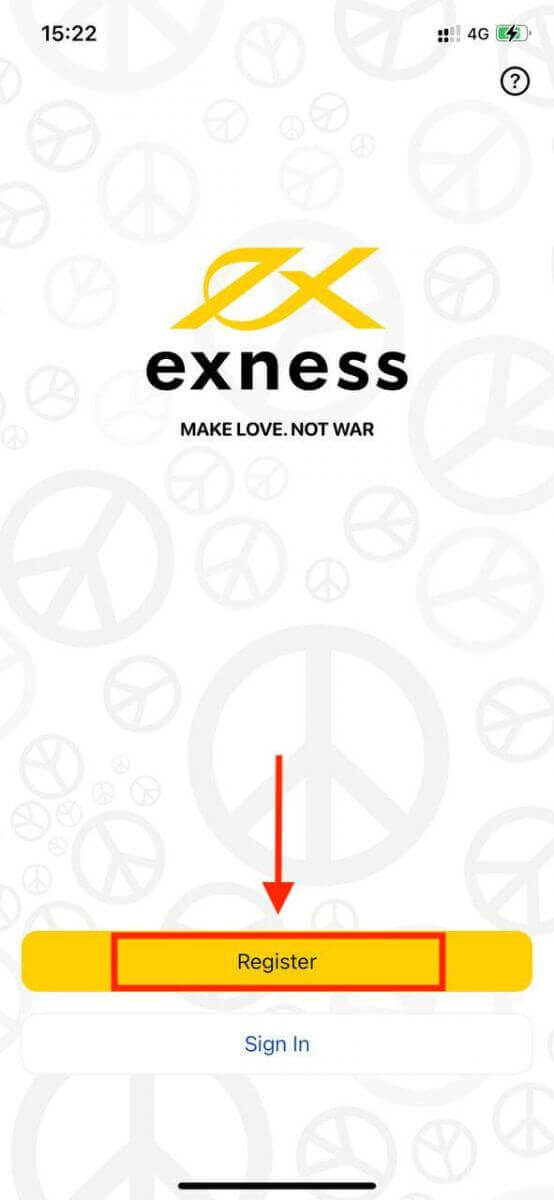
4. Trykk på Endre land/region for å velge ditt bostedsland fra listen, og trykk deretter på Fortsett .
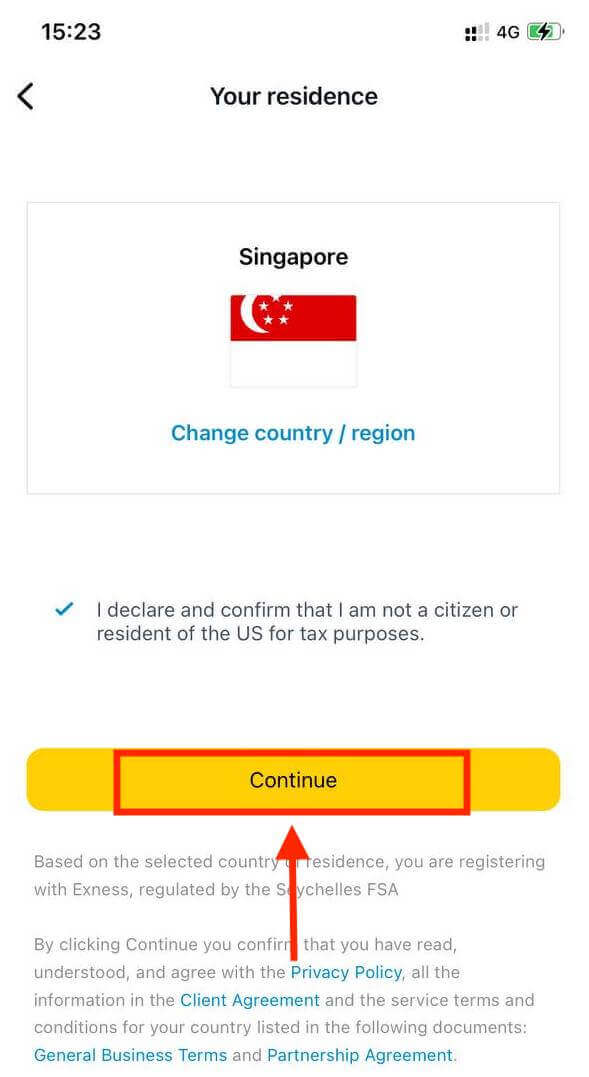
5. Skriv inn e-postadressen din og Fortsett .
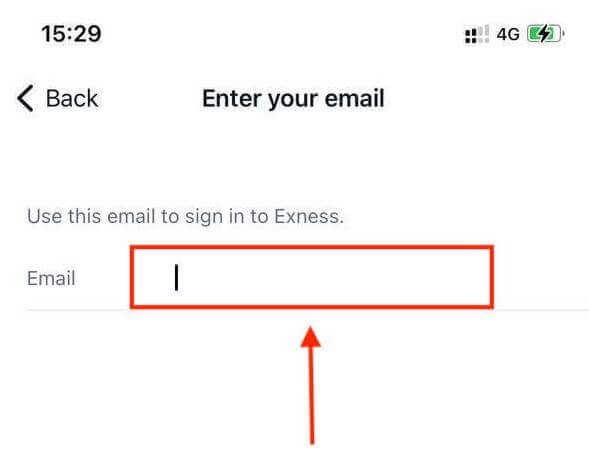
6. Lag et passord som oppfyller kravene. Trykk på Fortsett .
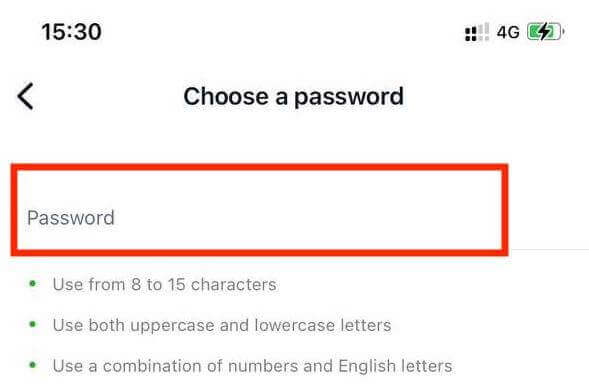
7. Oppgi telefonnummeret ditt og trykk på Send meg en kode .
8. Skriv inn den 6-sifrede bekreftelseskoden sendt til telefonnummeret ditt, og trykk deretter på Fortsett . Du kan trykke Send meg en kode på nytt hvis tiden går ut.
9. Opprett et 6-sifret passord, og skriv det inn på nytt for å bekrefte. Dette er ikke valgfritt, og må fullføres før du kan gå inn i Exness Trader.
10. Du kan sette opp biometri ved å trykke på Tillat hvis enheten din støtter det, eller du kan hoppe over dette trinnet ved å trykke på Ikke nå .
11. Innskuddsskjermen vil vises, men du kan trykke tilbake for å gå tilbake til hovedområdet i appen.
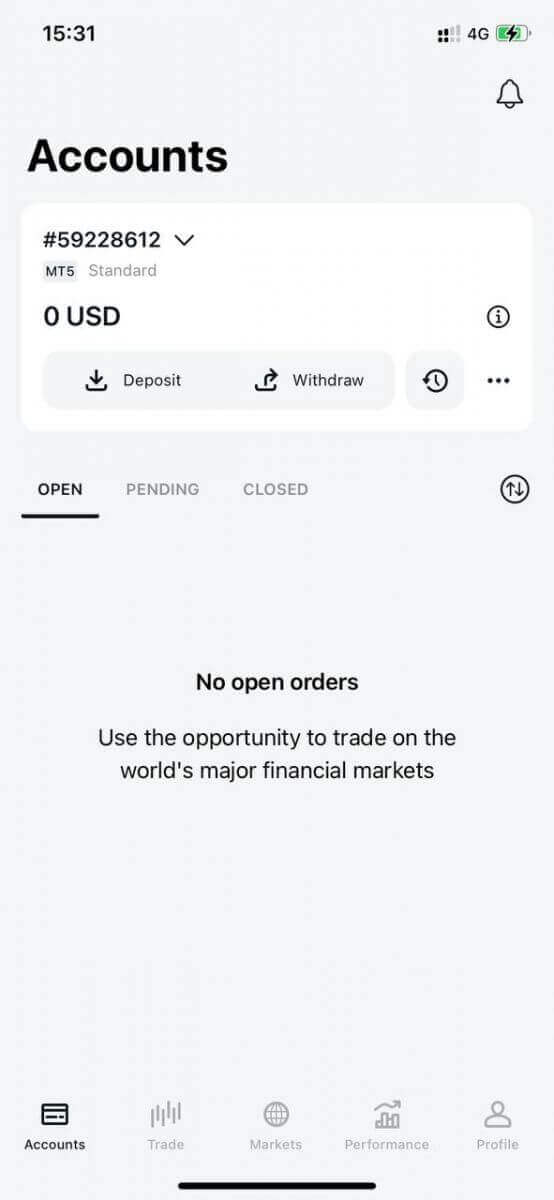
Gratulerer, Exness Trader er satt opp og klar til bruk.
Ved registrering opprettes en demokonto for deg (med USD 10 000 virtuelle midler) for å praktisere handel.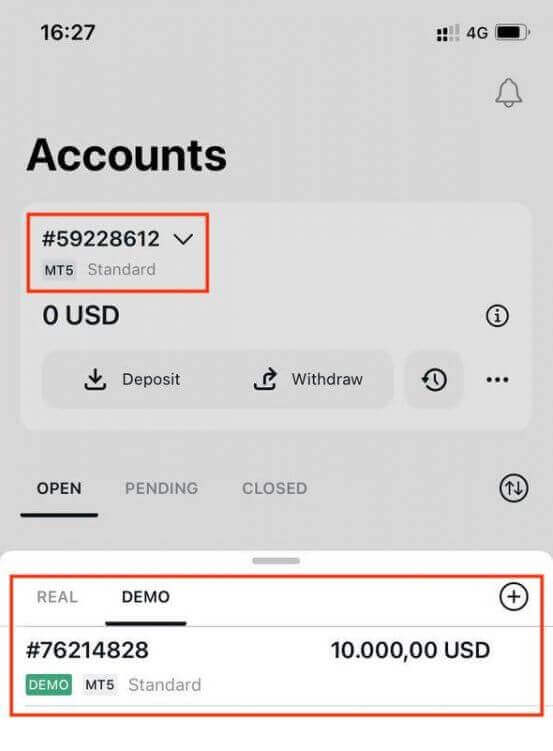
Sammen med en demokonto opprettes det også en ekte konto for deg ved registrering.
Hvordan opprette en ny handelskonto
Når du har registrert ditt personlige område, la oss ta deg gjennom hvordan du oppretter en handelskonto på Exness Trader-appen. 1. Trykk på rullegardinmenyen på Kontoer-fanen på hovedskjermen.
2. Klikk på plusstegnet på høyre side og velg Ny ekte konto eller Ny demokonto .
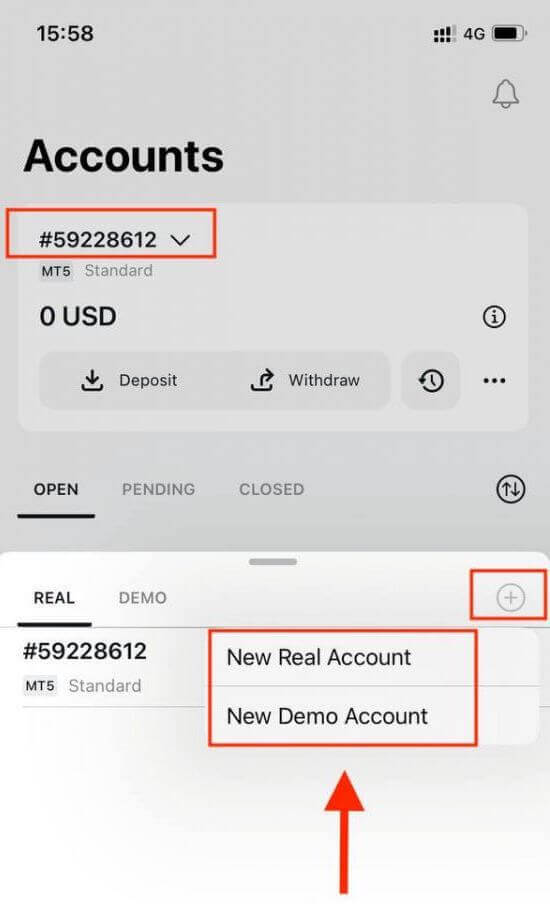
3. Velg din foretrukne kontotype under MetaTrader 5- og MetaTrader 4 -feltene.
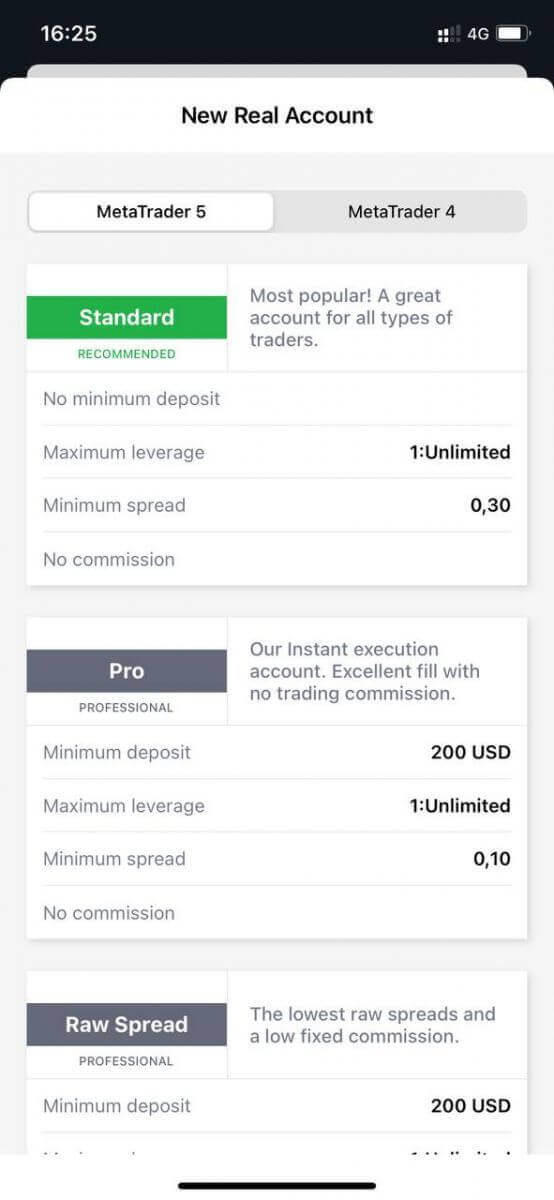
4. Angi kontovalutaen , bruk og skriv inn kontokallenavnet . Trykk på Fortsett .
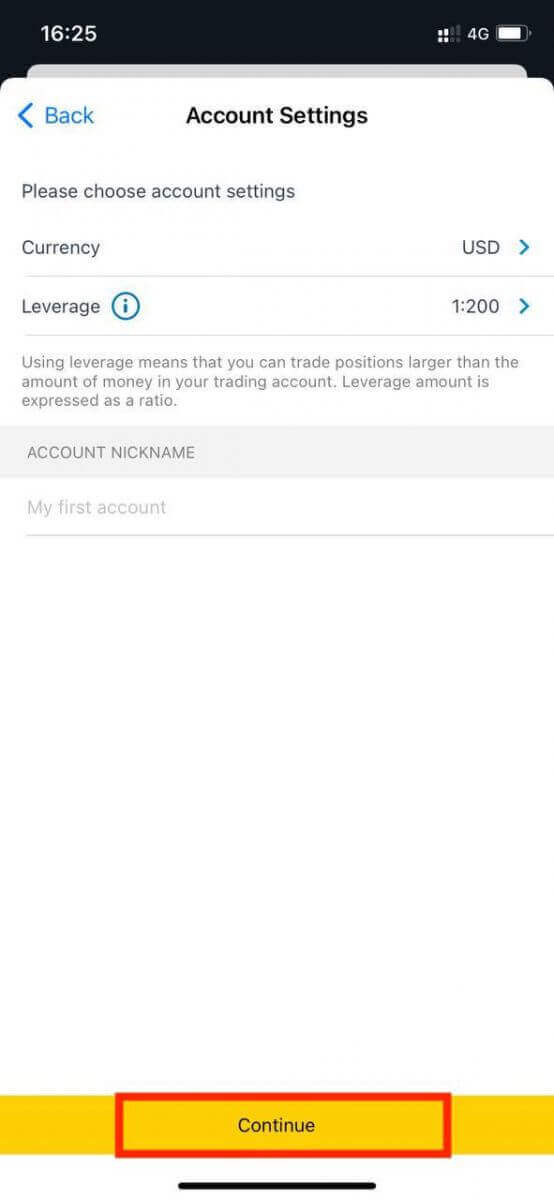
5. Angi et handelspassord i henhold til de viste kravene.
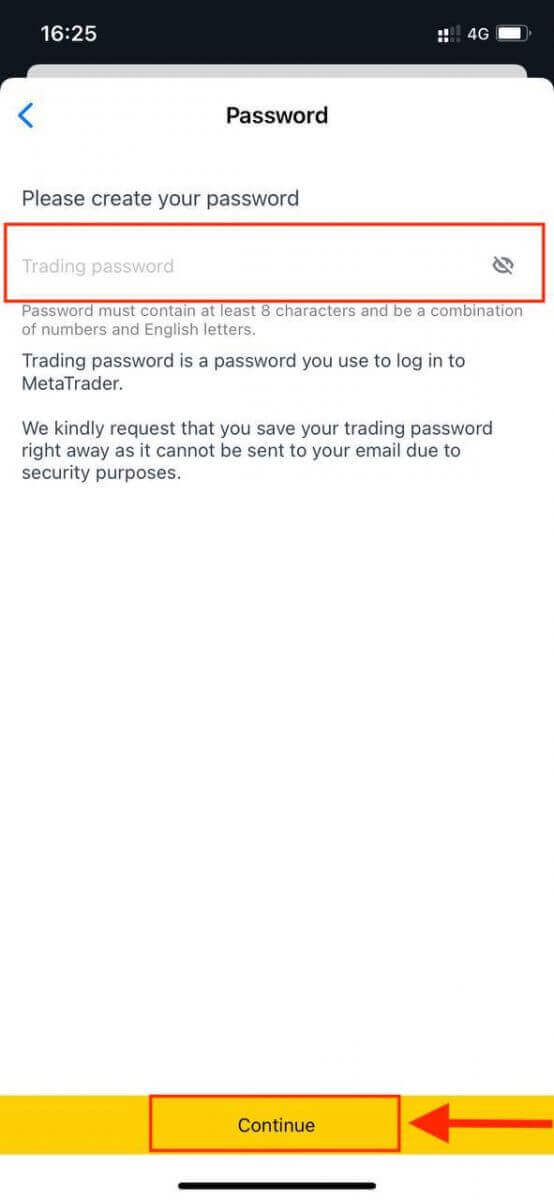
Du har opprettet en handelskonto. Trykk på Foreta innskudd for å velge en betalingsmetode for å sette inn penger , og trykk deretter på Handle.
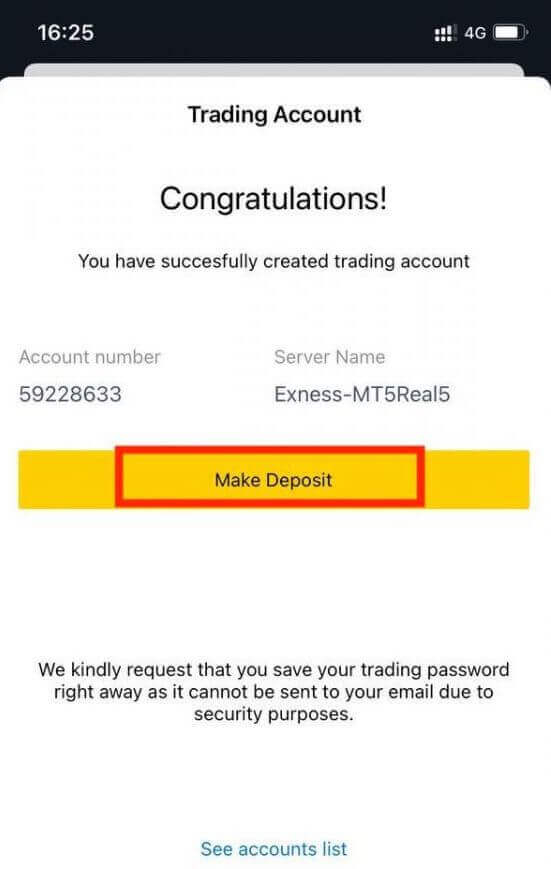
Din nye handelskonto vil presenteres nedenfor.
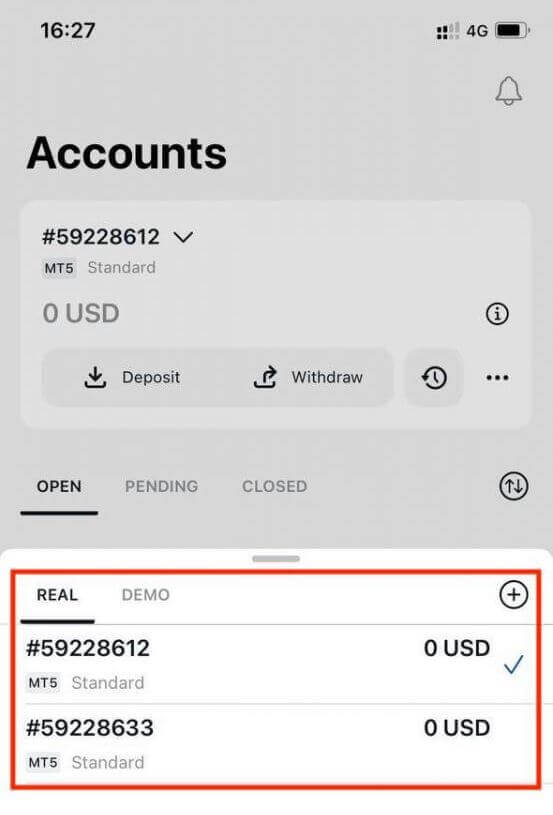
Vær oppmerksom på at kontovalutaen som er angitt for en konto, ikke kan endres når den først er angitt. Hvis du ønsker å endre kallenavnet på kontoen din, kan du gjøre det ved å logge på det personlige området på nettet.
Hvordan handle på Exness
Slik legger du inn en ny bestilling på Exness MT4
Høyreklikk på diagrammet, klikk deretter "Trading" → velg "Ny ordre".Eller
dobbeltklikk på valutaen du vil legge inn en bestilling på MT4. Ordrevinduet vises
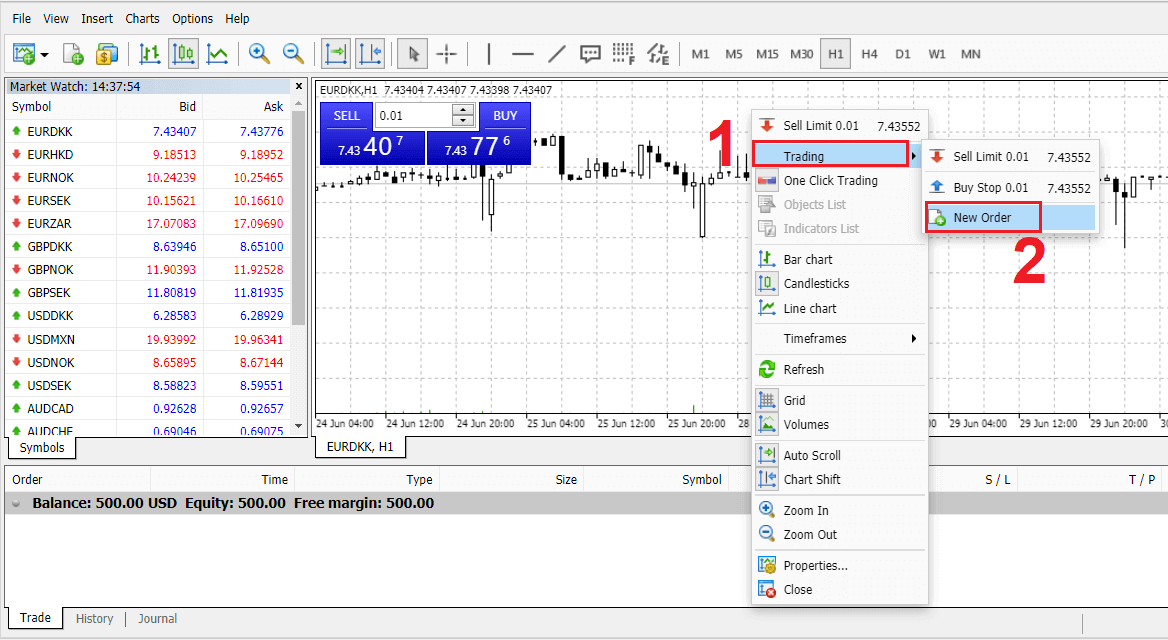
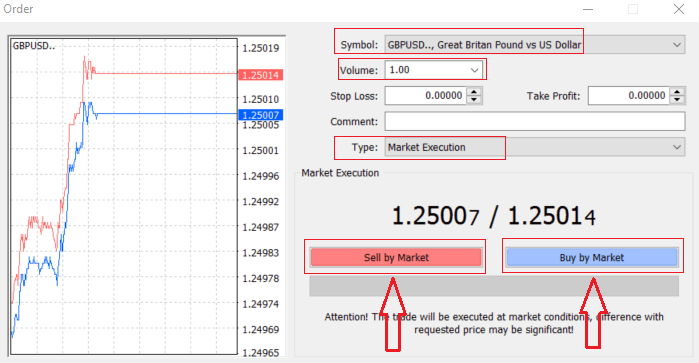
Symbol : sjekk at Valutasymbolet du ønsker å handle vises i symbolboksen
Volum : du må bestemme størrelsen på kontrakten din, du kan klikke på pilen og velge volumet fra de oppførte alternativene i drop- ned-boksen eller venstreklikk i volumboksen og skriv inn ønsket verdi.
Ikke glem at kontraktstørrelsen direkte påvirker din mulige fortjeneste eller tap.
Kommentar : denne delen er ikke obligatorisk, men du kan bruke den til å identifisere handlene dine ved å legge til kommentarer
Type : som er satt til markedsutførelse som standard,
- Markedsutførelse er modellen for å utføre ordre til gjeldende markedspris
- Ventende ordre brukes til å sette opp en fremtidig pris som du har tenkt å åpne handelen med.
Til slutt må du bestemme hvilken ordretype du vil åpne, du kan velge mellom en salgs- og en kjøpsordre.
Selg etter marked åpnes til budpris og stenges til salgspris, i denne ordretypen kan handelen din gi fortjeneste hvis prisen går ned
Kjøp etter marked åpnes til salgspris og lukkes til budpris, i denne ordretypen kan handelen din gi fortjeneste. Det prisen går opp
Når du klikker på enten Kjøp eller Selg, vil bestillingen din bli behandlet umiddelbart, du kan sjekke bestillingen din handelsterminalen
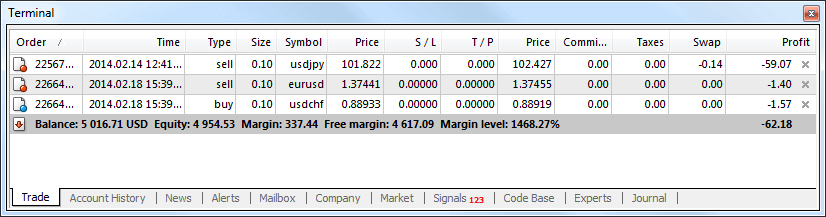
Slik legger du inn en ventende bestilling på Exness MT4
Hvor mange ventende bestillinger
I motsetning til umiddelbare utførelsesordrer, hvor en handel plasseres til gjeldende markedspris, lar ventende bestillinger deg angi bestillinger som åpnes når prisen når et relevant nivå, valgt av deg. Det er fire typer ventende bestillinger tilgjengelig, men vi kan gruppere dem i bare to hovedtyper:
- Ordrer som forventer å bryte et visst markedsnivå
- Bestillinger som forventer å komme tilbake fra et visst markedsnivå
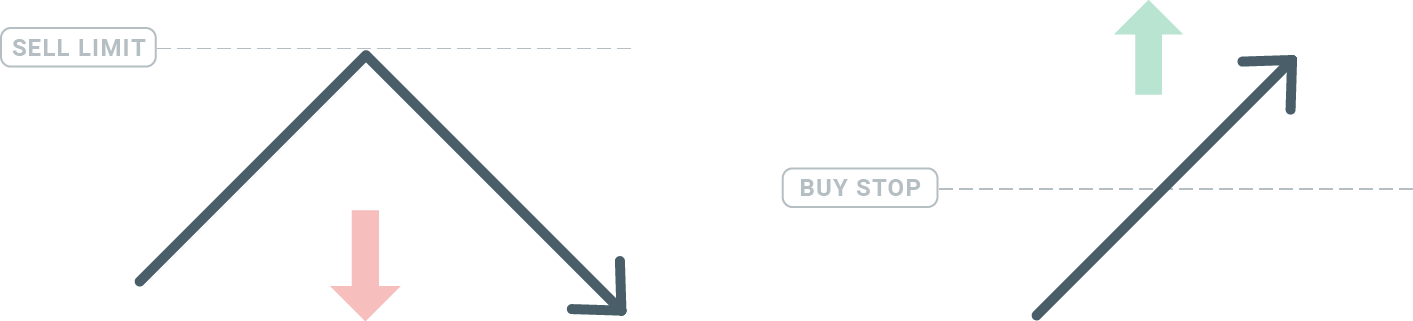
Kjøp Stop
Kjøpestoppordren lar deg angi en kjøpsordre over gjeldende markedspris. Dette betyr at hvis gjeldende markedspris er $20 og kjøpestoppet ditt er $22, vil en kjøps- eller langposisjon åpnes når markedet når den prisen.
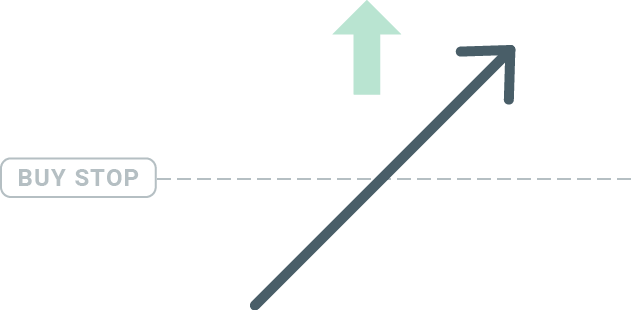
Sell Stop
Sell Stop-ordren lar deg sette en salgsordre under gjeldende markedspris. Så hvis gjeldende markedspris er $20 og salgsstoppprisen din er $18, vil en salgs- eller "kort"-posisjon åpnes når markedet når den prisen.
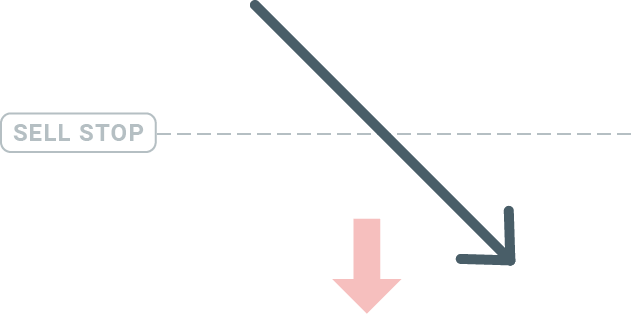
Kjøpsgrense
Det motsatte av et kjøpsstopp, kjøpsgrenseordren lar deg sette en kjøpsordre under gjeldende markedspris. Dette betyr at hvis gjeldende markedspris er $20 og kjøpsgrenseprisen din er $18, så vil en kjøpsposisjon bli åpnet når markedet når prisnivået på $18.
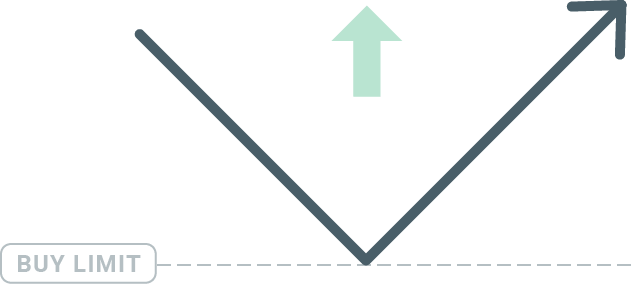
Salgsgrense
Til slutt lar salgsgrenseordren deg sette en salgsordre over gjeldende markedspris. Så hvis gjeldende markedspris er $20 og den angitte salgsgrenseprisen er $22, så vil en salgsposisjon åpnes på dette markedet når markedet når prisnivået på $22.
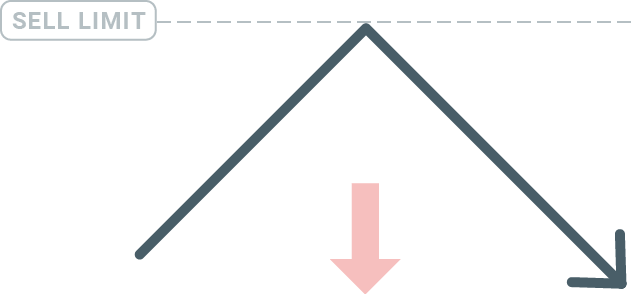
Åpning av ventende bestillinger
Du kan åpne en ny ventende ordre ganske enkelt ved å dobbeltklikke på navnet på markedet i Market Watch-modulen. Når du gjør det, åpnes det nye bestillingsvinduet og du vil kunne endre bestillingstypen til Ventende bestilling.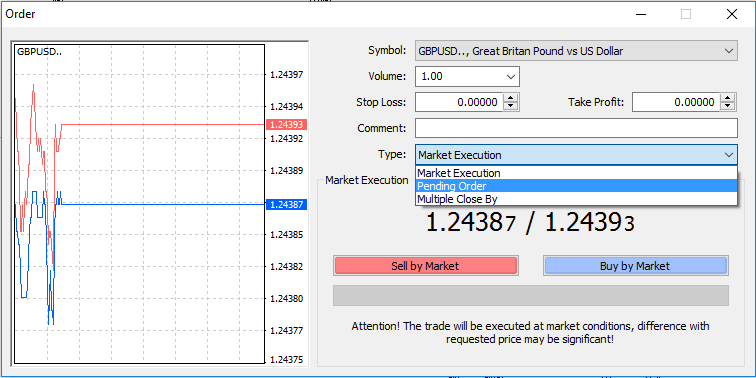
Deretter velger du markedsnivået der den ventende bestillingen skal aktiveres. Du bør også velge størrelsen på posisjonen basert på volumet.
Om nødvendig kan du angi en utløpsdato ("Utløpsdato"). Når alle disse parameterne er angitt, velg en ønsket bestillingstype avhengig av om du ønsker å gå lang eller kort og stoppe eller begrense og velg 'Plasser'-knappen.
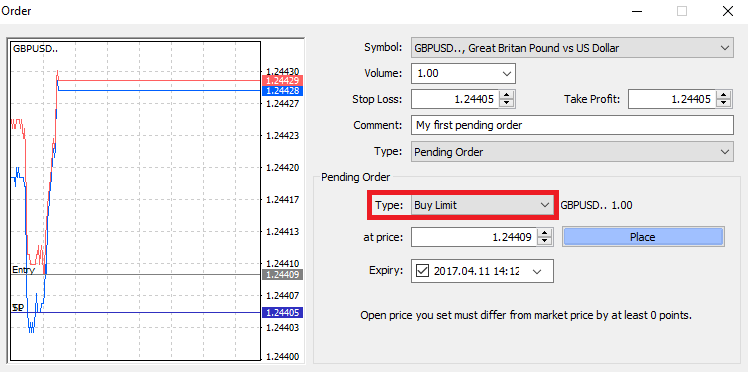
Som du kan se, er ventende bestillinger veldig kraftige funksjoner i MT4. De er mest nyttige når du ikke hele tiden kan se markedet for inngangspunktet ditt, eller hvis prisen på et instrument endres raskt, og du ikke vil gå glipp av muligheten.
Slik lukker du bestillinger på Exness MT4
For å lukke en åpen posisjon, klikk på 'x' i kategorien Handel i terminalvinduet.
Eller høyreklikk på linjerekkefølgen på diagrammet og velg "lukk".
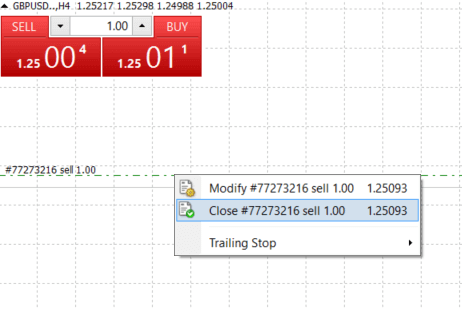
Hvis du bare vil lukke en del av posisjonen, klikker du høyreklikk på den åpne ordren og velger "Endre". Deretter, i Type-feltet, velger du øyeblikkelig utførelse og velger hvilken del av posisjonen du vil lukke.
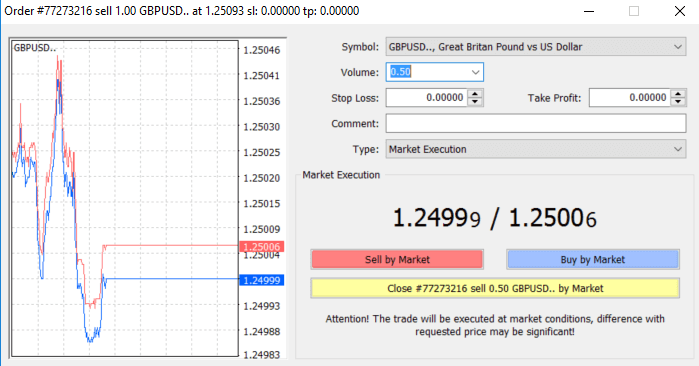
Som du kan se, er åpning og lukking av handler på MT4 veldig intuitivt, og det tar bokstavelig talt bare ett klikk.
Bruke Stop Loss, Take Profit og Trailing Stop på Exness MT4
En av nøklene for å oppnå suksess i finansmarkedene på lang sikt er forsvarlig risikostyring. Det er derfor stopp tap og ta fortjeneste bør være en integrert del av handelen din. Så la oss ta en titt på hvordan du bruker dem på vår MT4-plattform for å sikre at du vet hvordan du kan begrense risikoen og maksimere handelspotensialet ditt.
Sette Stop Loss og Take Profit
Den første og enkleste måten å legge til Stop Loss eller Take Profit til handelen din er ved å gjøre det med en gang når du legger inn nye bestillinger. 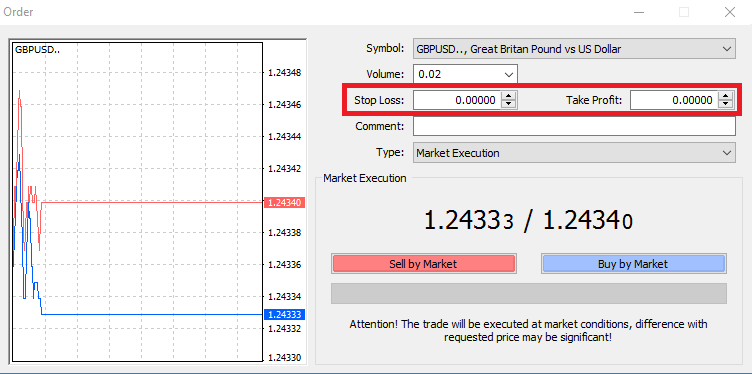
For å gjøre dette, skriv ganske enkelt inn ditt spesielle prisnivå i feltene Stop Loss eller Take Profit. Husk at Stop Loss vil bli utført automatisk når markedet beveger seg mot din posisjon (derav navnet: stop loss), og Take Profit-nivåer vil bli utført automatisk når prisen når ditt spesifiserte fortjenestemål. Dette betyr at du kan sette Stop Loss-nivået ditt under gjeldende markedspris og Take Profit-nivå over gjeldende markedspris.
Det er viktig å huske at et Stop Loss (SL) eller en Take Profit (TP) alltid er koblet til en åpen posisjon eller en ventende ordre. Du kan justere både når handelen din har blitt åpnet og du overvåker markedet. Det er en beskyttende ordre til din markedsposisjon, men de er selvfølgelig ikke nødvendige for å åpne en ny posisjon. Du kan alltid legge dem til senere, men vi anbefaler på det sterkeste å alltid beskytte posisjonene dine*.
Legge til Stop Loss og ta fortjenestenivåer
Den enkleste måten å legge til SL/TP-nivåer til din allerede åpnede posisjon er ved å bruke en handelslinje på diagrammet. For å gjøre det, dra og slipp handelslinjen opp eller ned til et bestemt nivå. 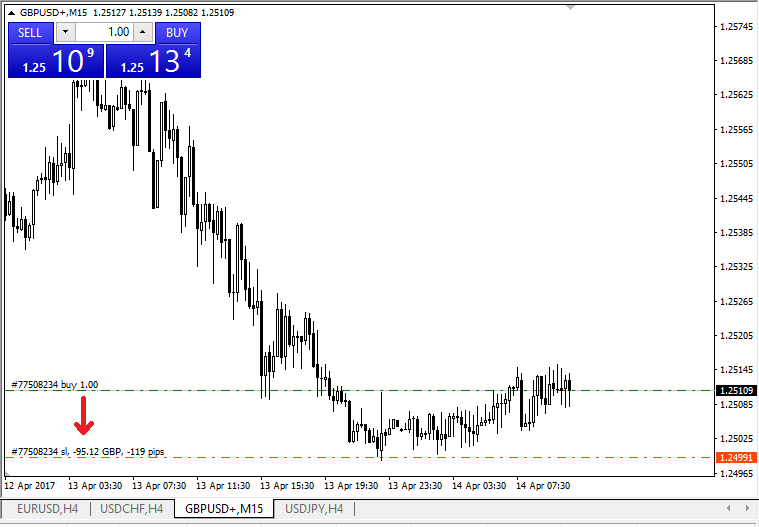
Når du har lagt inn SL/TP-nivåer, vil SL/TP-linjene vises på kartet. På denne måten kan du også endre SL/TP-nivåer enkelt og raskt.
Du kan også gjøre dette fra den nederste "Terminal"-modulen. For å legge til eller endre SL/TP-nivåer, høyreklikk ganske enkelt på din åpne posisjon eller ventende ordre, og velg 'Endre eller slett ordre'.
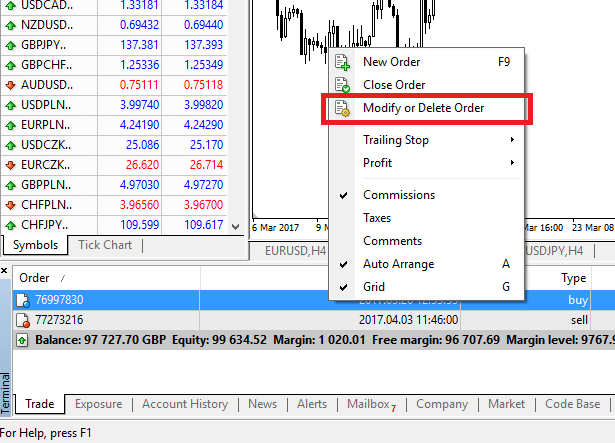
Ordremodifikasjonsvinduet vises, og nå kan du legge inn/endre SL/TP etter det eksakte markedsnivået, eller ved å definere poengområdet fra gjeldende markedspris.
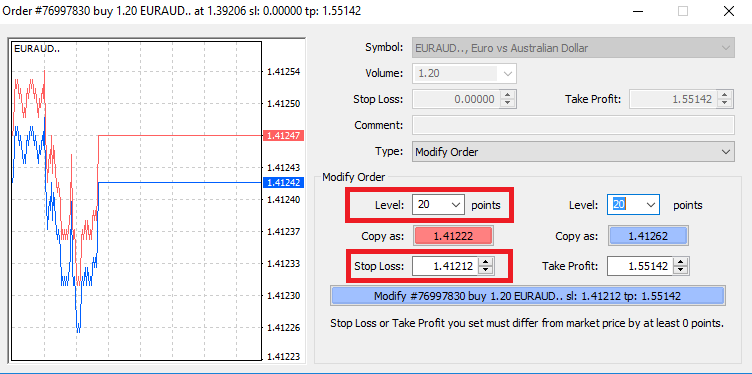
Etterfølgende stopp
Stop Loss er ment for å redusere tap når markedet beveger seg mot din posisjon, men de kan hjelpe deg med å låse inn fortjenesten din også. Selv om det kan høres litt motintuitivt ut til å begynne med, er det faktisk veldig enkelt å forstå og mestre.
La oss si at du har åpnet en lang posisjon og markedet beveger seg i riktig retning, noe som gjør handelen din lønnsom for øyeblikket. Ditt opprinnelige Stop Loss, som ble plassert på et nivå under den åpne prisen din, kan nå flyttes til den åpne prisen (slik at du kan gå i balanse) eller over den åpne prisen (slik at du er garantert en fortjeneste).
For å gjøre denne prosessen automatisk, kan du bruke en etterfølgende stopp. Dette kan være et veldig nyttig verktøy for risikostyringen din, spesielt når prisendringer er raske eller når du ikke er i stand til å overvåke markedet konstant.
Så snart posisjonen blir lønnsom, vil Trailing Stop følge prisen automatisk, og opprettholde den tidligere etablerte avstanden.
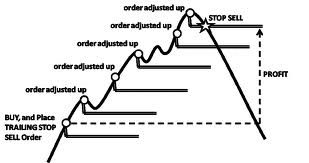
Følg eksemplet ovenfor, vær imidlertid oppmerksom på at handelen din må ha en fortjeneste som er stor nok til at Trailing Stop beveger seg over den åpne prisen din, før fortjenesten din kan garanteres.
Etterfølgende stopp (TS) er knyttet til dine åpnede posisjoner, men det er viktig å huske at hvis du har et etterfølgende stopp på MT4, må du ha plattformen åpen for at den skal bli vellykket utført.
For å angi et etterfølgende stopp, høyreklikk på den åpne posisjonen i 'Terminal'-vinduet og spesifiser ønsket pip-verdi for avstanden mellom TP-nivået og gjeldende pris i Trailing Stop-menyen.
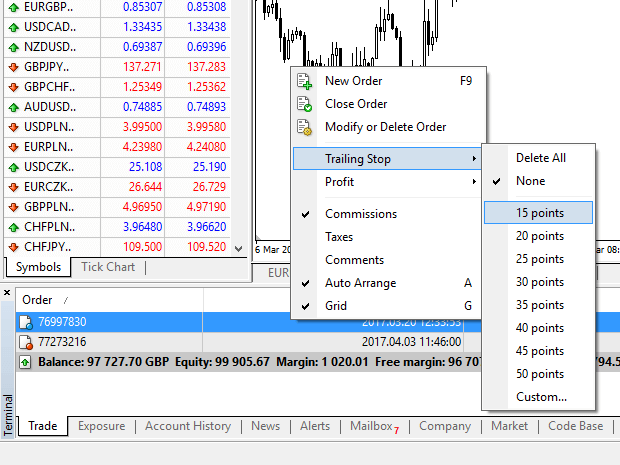
Din Trailing Stop er nå aktiv. Dette betyr at dersom prisene endres til den lønnsomme markedssiden, vil TS sørge for at stop loss-nivået følger prisen automatisk.
Din Trailing Stop kan enkelt deaktiveres ved å sette 'Ingen' i Trailing Stop-menyen. Hvis du raskt vil deaktivere den i alle åpne posisjoner, velg bare 'Slett alle'.
Som du kan se, gir MT4 deg mange måter å beskytte posisjonene dine på på bare noen få øyeblikk.
*Selv om Stop Loss-ordrer er en av de beste måtene å sikre at risikoen din administreres og potensielle tap holdes på akseptable nivåer, gir de ikke 100 % sikkerhet.
Stop loss er gratis å bruke og de beskytter kontoen din mot ugunstige markedsbevegelser, men vær oppmerksom på at de ikke kan garantere din posisjon hver gang. Hvis markedet plutselig blir volatilt og går utover stoppnivået ditt (hopper fra en pris til den neste uten å handle på nivåene i mellom), er det mulig at posisjonen din kan bli stengt på et dårligere nivå enn forespurt. Dette er kjent som prisglidning.
Garanterte stopptap, som ikke har noen risiko for glidning og sikrer at posisjonen stenges ute på Stop Loss-nivået du ba om selv om et marked beveger seg mot deg, er tilgjengelig gratis med en grunnleggende konto.
Ofte stilte spørsmål (FAQ)
Valutapar, krysspar, basisvaluta og tilbudsvaluta
Valutapar kan defineres som valutaene til to land kombinert for handel på valutamarkedet. Noen eksempler på valutapar kan være EURUSD, GBPJPY, NZDCAD osv. Et valutapar som ikke inneholder USD er kjent som et krysspar.
Den første valutaen i et valutapar kalles " basisvalutaen" , og den andre valutaen kalles "quotevalutaen" .
Budpris og utsalgspris
Budpris er prisen som en megler er villig til å kjøpe den først navngitte (basen) av et valutapar fra klienten. Deretter er det prisen som kundene selger den første navngitte (basen) av et valutapar til. Spørrepris er prisen som en megler er villig til å selge den først navngitte (basen) av et valutapar til kunden. Deretter er det prisen som kundene kjøper det første navngitte (basen) av et valutapar til.
Kjøp bestillinger åpne til forespørselspris og lukk til budpris.
Selg bestillinger åpne til budpris og lukk til anbudspris.
Spre
Spredning er forskjellen mellom bud- og salgsprisene for et bestemt handelsinstrument og også hovedkilden til profitt for market maker-meglere. Verdien av spredning er satt i pips. Exness tilbyr både dynamiske og stabile spreads på sine kontoer.
Lott og kontraktsstørrelse
Lot er en standard enhetsstørrelse for en transaksjon. Vanligvis er ett standardparti lik 100 000 enheter av basisvalutaen. Kontraktstørrelsen er en fast verdi, som angir mengden basisvaluta i 1 parti. For de fleste instrumenter i forex er det fastsatt til 100 000.
Pip, Point, Pip-størrelse og Pip-verdi
Et punkt er verdien av prisendringen i 5. desimal, mens pip er prisendringen i 4. desimal. Avledet, 1 pip = 10 poeng.
For eksempel, hvis prisen endres fra 1,11115 til 1,11135, er prisendringen 2 pips eller 20 poeng.
Pip-størrelse er et fast tall som angir plasseringen av pipen i prisen på et instrument.
For eksempel, for de fleste valutapar som EURUSD der prisen ser ut som 1,11115, er pip-verdien på 4. desimal, og dermed er pip-størrelsen 0,0001.
Pip-verdi er hvor mye penger en person vil tjene eller tape hvis prisen skulle bevege seg med ett pip. Det beregnes ved hjelp av følgende formel:
Pip-verdi = Antall partier x Kontraktstørrelse x Pip-størrelse.
Vår forhandlers kalkulator kan brukes til å beregne alle disse verdiene.
Innflytelse og margin
Gearing er forholdet mellom egenkapital og lånekapital. Det har en direkte innvirkning på marginen som holdes for instrumentet som handles på. Exness tilbyr opptil 1:Ubegrenset innflytelse på de fleste handelsinstrumenter på både MT4- og MT5-kontoer. Margin er mengden midler i kontovaluta som holdes tilbake av en megler for å holde en ordre åpen.
Jo høyere innflytelse, jo mindre margin.
Balanse, egenkapital og fri margin
Saldo er det totale økonomiske resultatet av alle gjennomførte transaksjoner og innskudds-/uttaksoperasjoner på en konto. Det er enten beløpet du har før du åpner bestillinger eller etter at du lukker alle åpne bestillinger. Saldoen på en konto endres ikke mens bestillinger er åpne.
Når du åpner en ordre, utgjør saldoen din kombinert med fortjenesten/tapet av ordren egenkapitalen.
Egenkapital = Balanse +/- Resultat/tap
Som du allerede vet, når en ordre er åpnet, holdes en del av midlene som Margin. De resterende midlene er kjent som Free Margin.
Egenkapital = Margin + Fri margin
Fortjeneste og tap
Fortjeneste eller tap beregnes som forskjellen mellom slutt- og åpningsprisen for en ordre. Fortjeneste/tap = Forskjellen mellom slutt- og åpningspriser (beregnet i pips) x Pip-verdi
Kjøpsordrer gir fortjeneste når prisen går opp, mens salgsordrer gir fortjeneste når prisen går ned.
Kjøpsordrer gir tap når prisen går ned, mens salgsordrer går med tap når prisen går opp.
Marginnivå, Marginrop og Stop Out
Marginnivå er forholdet mellom egenkapital og margin angitt i %. Marginnivå = (Equity / Margin) x 100%
Margin call er en melding sendt i handelsterminalen som indikerer at det er nødvendig å sette inn eller stenge noen få posisjoner for å unngå Stop Out. Dette varselet sendes så snart Margin Level treffer Margin Call-nivået satt for den aktuelle kontoen av megleren.
Stop out er den automatiske stengingen av posisjoner når Marginnivået treffer Stop Out-nivået satt for kontoen av megleren.
Det er flere måter å få tilgang til din handelshistorikk. La oss ta en titt på dem:
Hvordan sjekke handelshistorikken din
1. Fra ditt personlige område (PA): Du kan finne hele handelshistorikken din i ditt personlige område. For å få tilgang til dette, følg disse trinnene:
b. Gå til fanen Overvåking.
c. Velg kontoen du ønsker og klikk på Alle transaksjoner for å se handelshistorikken din.
2. Fra handelsterminalen din:
b. Hvis du bruker MetaTrader-mobilapplikasjoner, kan du sjekke historien til handlene utført på mobilenheten ved å klikke på Journal-fanen.
3. Fra dine månedlige/daglige kontoutskrifter: Exness sender kontoutskrifter til posten din både daglig og månedlig (med mindre du abonnerer). Disse erklæringene inneholder handelshistorikken til kontoene dine.
4. Ved å kontakte kundestøtte: Du kan kontakte støtteteamet vårt via e-post eller chat, med ditt kontonummer og hemmelige ord for å be om kontohistorikk for dine ekte kontoer.
Konklusjon: Start din Easy Forex-handelsreise med Exness
Registrering og handel med Forex på Exness er en enkel prosess som kan utføres med bare noen få trinn. Ved å følge denne veiledningen kan du raskt sette opp kontoen din, sette inn penger og begynne å handle med tillit. Exness tilbyr en brukervennlig plattform og en rekke verktøy for å hjelpe deg med å lykkes i Forex-markedet, enten du akkurat har begynt eller ønsker å avgrense handelsstrategiene dine.